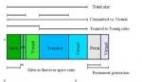SDKMAN:輕松管理多個軟件開發套件 (SDK) 的命令行工具
你是否是一個經常在不同的 SDK 下安裝和測試應用的開發者?我有一個好消息要告訴你!給你介紹一下 SDKMAN,一個可以幫你輕松管理多個 SDK 的命令行工具。它為安裝、切換、列出和移除 SDK 提供了一個簡便的方式。有了 SDKMAN,你可以在任何類 Unix 的操作系統上輕松地并行管理多個 SDK 的多個版本。它允許開發者為 JVM 安裝不同的 SDK,例如 Java、Groovy、Scala、Kotlin 和 Ceylon、Ant、Gradle、Grails、Maven、SBT、Spark、Spring Boot、Vert.x,以及許多其他支持的 SDK。SDKMAN 是免費、輕量、開源、使用 Bash 編寫的程序。
安裝 SDKMAN
安裝 SDKMAN 很簡單。首先,確保你已經安裝了 zip 和 unzip 這兩個應用。它們在大多數的 Linux 發行版的默認倉庫中。
例如,在基于 Debian 的系統上安裝 unzip,只需要運行:
$ sudo apt-get install zip unzip
然后使用下面的命令安裝 SDKMAN:
$ curl -s "https://get.sdkman.io" | bash
在安裝完成之后,運行以下命令:
$ source "$HOME/.sdkman/bin/sdkman-init.sh"
如果你希望自定義安裝到其他位置,例如 /usr/local/,你可以這樣做:
$ export SDKMAN_DIR="/usr/local/sdkman" && curl -s "https://get.sdkman.io" | bash
確保你的用戶有足夠的權限訪問這個目錄。
***,在安裝完成后使用下面的命令檢查一下:
$ sdk version==== BROADCAST =================================================================* 01/08/18: Kotlin 1.2.60 released on SDKMAN! #kotlin* 31/07/18: Sbt 1.2.0 released on SDKMAN! #sbt* 31/07/18: Infrastructor 0.2.1 released on SDKMAN! #infrastructor================================================================================SDKMAN 5.7.2+323
恭喜你!SDKMAN 已經安裝完成了。讓我們接下來看如何安裝和管理 SDKs 吧。
管理多個 SDK
查看可用的 SDK 清單,運行:
$ sdk list
將會輸出:
================================================================================Available Candidates================================================================================q-quit /-search downj-down ?-search upk-up h-help--------------------------------------------------------------------------------Ant (1.10.1) https://ant.apache.org/Apache Ant is a Java library and command-line tool whose mission is to driveprocesses described in build files as targets and extension points dependentupon each other. The main known usage of Ant is the build of Java applications.Ant supplies a number of built-in tasks allowing to compile, assemble, test andrun Java applications. Ant can also be used effectively to build non Javaapplications, for instance C or C++ applications. More generally, Ant can beused to pilot any type of process which can be described in terms of targets andtasks.: $ sdk install ant
就像你看到的,SDK 每次列出眾多 SDK 中的一個,以及該 SDK 的描述信息、官方網址和安裝命令。按回車鍵繼續下一個。
安裝一個新的 SDK,例如 Java JDK,運行:
$ sdk install java
將會輸出:
Downloading: java 8.0.172-zuluIn progress...######################################################################################## 100.0%Repackaging Java 8.0.172-zulu...Done repackaging...Installing: java 8.0.172-zuluDone installing!Setting java 8.0.172-zulu as default.
如果你安裝了多個 SDK,它將會提示你是否想要將當前安裝的版本設置為 默認版本。回答 Yes 將會把當前版本設置為默認版本。
使用以下命令安裝一個 SDK 的其他版本:
$ sdk install ant 1.10.1
如果你之前已經在本地安裝了一個 SDK,你可以像下面這樣設置它為本地版本。
$ sdk install groovy 3.0.0-SNAPSHOT /path/to/groovy-3.0.0-SNAPSHOT
列出一個 SDK 的多個版本:
$ sdk list ant
將會輸出:
================================================================================Available Ant Versions================================================================================> * 1.10.11.10.01.9.91.9.81.9.7================================================================================+ - local version* - installed> - currently in use================================================================================
像我之前說的,如果你安裝了多個版本,SDKMAN 會提示你是否想要設置當前安裝的版本為 默認版本。你可以回答 Yes 設置它為默認版本。當然,你也可以在稍后使用下面的命令設置:
$ sdk default ant 1.9.9
上面的命令將會設置 Apache Ant 1.9.9 為默認版本。
你可以根據自己的需要選擇使用任何已安裝的 SDK 版本,僅需運行以下命令:
$ sdk use ant 1.9.9
檢查某個具體 SDK 當前的版本號,例如 Java,運行:
$ sdk current javaUsing java version 8.0.172-zulu
檢查所有當下在使用的 SDK 版本號,運行:
$ sdk currentUsing:ant: 1.10.1java: 8.0.172-zulu
升級過時的 SDK,運行:
$ sdk upgrade scala
你也可以檢查所有的 SDK 中還有哪些是過時的。
$ sdk upgrade
SDKMAN 有離線模式,可以讓 SDKMAN 在離線時也正常運作。你可以使用下面的命令在任何時間開啟或者關閉離線模式:
$ sdk offline enable$ sdk offline disable
要移除已安裝的 SDK,運行:
$ sdk uninstall ant 1.9.9
要了解更多的細節,參閱幫助章節。
$ sdk helpUsage: sdk <command> [candidate] [version]sdk offline <enable|disable>commands:install or i <candidate> [version]uninstall or rm <candidate> <version>list or ls [candidate]use or u <candidate> [version]default or d <candidate> [version]current or c [candidate]upgrade or ug [candidate]version or vbroadcast or bhelp or hoffline [enable|disable]selfupdate [force]updateflush <broadcast|archives|temp>candidate : the SDK to install: groovy, scala, grails, gradle, kotlin, etc.use list command for comprehensive list of candidateseg: $ sdk listversion : where optional, defaults to latest stable if not providedeg: $ sdk install groovy
更新 SDKMAN
如果有可用的新版本,可以使用下面的命令安裝:
$ sdk selfupdate
SDKMAN 會定期檢查更新,并給出讓你了解如何更新的指令。
WARNING: SDKMAN is out-of-date and requires an update.$ sdk updateAdding new candidates(s): scala
清除緩存
建議時不時的清理緩存(包括那些下載的 SDK 的二進制文件)。僅需運行下面的命令就可以了:
$ sdk flush archives
它也可以用于清理空的文件夾,節省一點空間:
$ sdk flush temp
卸載 SDKMAN
如果你覺得不需要或者不喜歡 SDKMAN,可以使用下面的命令刪除。
$ tar zcvf ~/sdkman-backup_$(date +%F-%kh%M).tar.gz -C ~/ .sdkman$ rm -rf ~/.sdkman
***打開你的 .bashrc、.bash_profile 和/或者 .profile,找到并刪除下面這幾行。
#THIS MUST BE AT THE END OF THE FILE FOR SDKMAN TO WORK!!!export SDKMAN_DIR="/home/sk/.sdkman"[[ -s "/home/sk/.sdkman/bin/sdkman-init.sh" ]] && source "/home/sk/.sdkman/bin/sdkman-init.sh"
如果你使用的是 ZSH,就從 .zshrc 中刪除上面這一行。
這就是所有的內容了。我希望 SDKMAN 可以幫到你。還有更多的干貨即將到來。敬請期待!